Funciones avanzadas
Funciones de soporte avanzadas
Hay opciones de soporte más avanzadas disponibles en “Configuración”, “Soporte”, “Avanzado”, “Más opciones”.
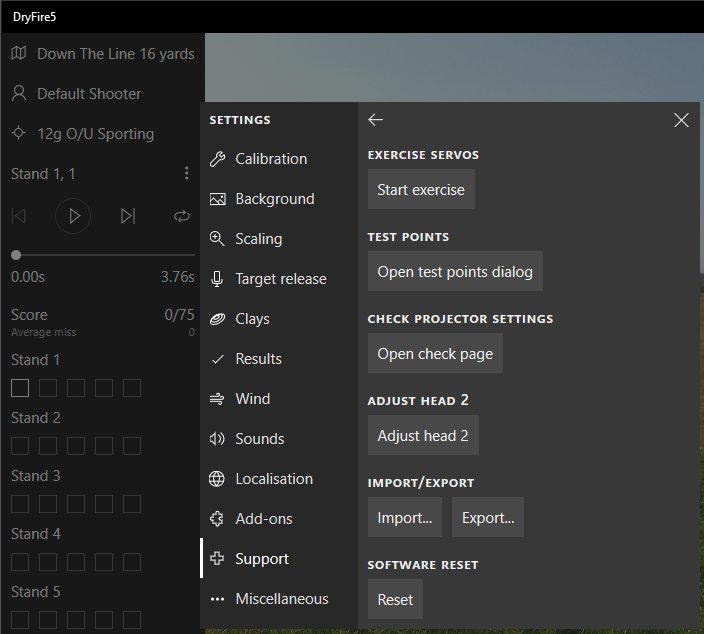
Nota: No utilice estas funciones a menos que un miembro de nuestro departamento de soporte se lo solicite para ayudar con el diagnóstico del problema. Las funciones son:
- Servos de ejercicio: esto mueve los servomotores a lo largo de su recorrido.
- Puntos de prueba: esto mueve los láseres a puntos específicos frente al simulador.
- Comprobar la configuración del proyector: esto verifica que el proyector esté mostrando la imagen completa generada por DryFire.
- Ajustar cabezal 2: esto mueve el punto láser generado por el cabezal 2 (el que está a la derecha cuando se mira hacia la pared) para que coincida con el generado por el cabezal 1.
Configuración avanzada de la sala
La mayoría de las personas no necesitan una configuración avanzada y el complemento de proyección no la requiere en absoluto.
Los objetivos y resultados del láser no serán totalmente precisos si tiene una pared inclinada: necesita las medidas de “inicio de pendiente” y “pendiente final”.
El software utiliza las medidas de “altura del techo”, “pared lateral izquierda” y “pared lateral derecha” de la habitación para mostrar la velocidad angular precisa cuando un objetivo láser comienza o termina en una pared lateral o en el techo (por ejemplo, cruces anchos o pájaros que entran o salen muy altos).
Nota importante: al utilizar el complemento de proyección opcional, no es necesario ingresar nada relacionado con el tamaño de la pantalla porque esto se establece durante la configuración de la proyección después de que los objetivos láser funcionan.
Inicialmente, configure solo estas distancias:
- simulador a pared/pantalla,
- simulador desde el suelo,
- Tirador desde la pared/pantalla.
A la configuración avanzada se accede desde “Calibración”, “Calibración completa”, “Calibrar” y le permite ingresar valores adicionales para adaptar el sistema a la habitación.
Observe atentamente el dibujo a continuación, que muestra cómo se relacionan las medidas con la habitación.
Nota: el dibujo muestra las medidas en milímetros (mm) pero deben ingresarse en DryFire en metros (m).
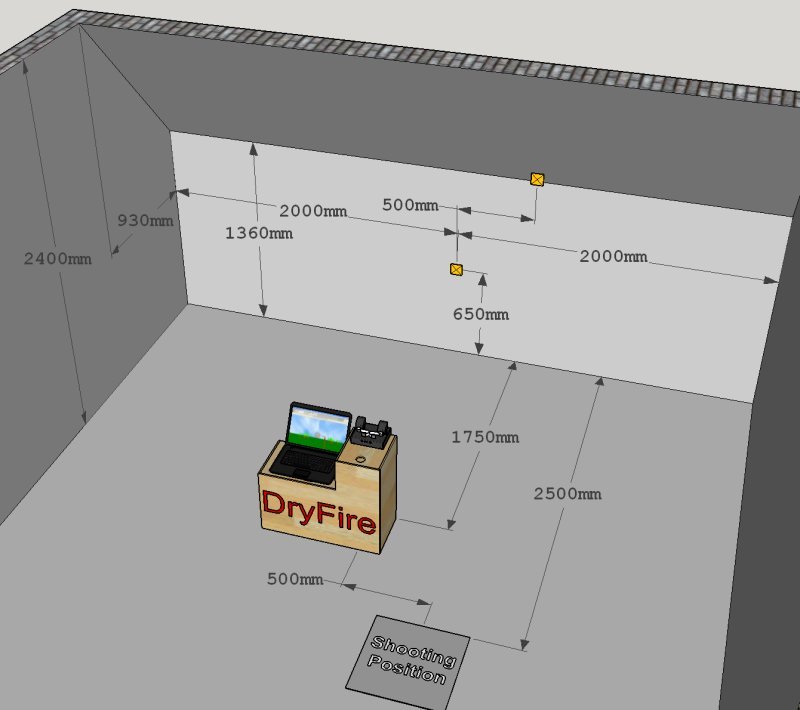
Altura de los ojos del tirador: no cambies esto: se calcula automáticamente cuando realizas la alineación del cañón disparando a la nota adhesiva superior.
A la derecha del tirador: si no puede situarse directamente detrás del simulador, mida su distancia a la derecha o a la izquierda. Introduzca un valor positivo si está a la derecha o negativo si está a la izquierda. (+0,50 m en el dibujo).
Altura del techo de la habitación: la altura del suelo al techo. (2,40 m en el dibujo).
Inicio de pendiente: la altura sobre el piso donde comienza cualquier pendiente orientada hacia el interior. (1,36 m en el dibujo).
Pendiente de entrada: hasta dónde se extiende la parte superior de la pendiente dentro de la habitación. (0,93 m en el dibujo).
Pared lateral izquierda: distancia del simulador a la pared izquierda. (2,00 m en el dibujo). Pared lateral derecha: distancia del simulador a la pared derecha. (2,00 m en el dibujo).
Montado en el techo: haga clic aquí si su simulador está montado boca abajo en el techo.
Nota: Esto no tiene nada que ver con un proyector de techo que se use con el complemento de proyección opcional. DryFire no tiene en cuenta dónde se instale el proyector, siempre que produzca una imagen rectangular nítida directamente frente al simulador.
Funciones avanzadas de UGA
El UGA normalmente se activa presionando el interruptor del gatillo y normalmente funciona en modo “presionar para disparar”.
¡El mejor consejo es no cambiarlo!
Configuración de la UGA
Si realmente lo necesitas, la aplicación de configuración Bluetooth de UGA funciona en Apple iOS, Android o Windows 10 y se conecta a UGA a través de Bluetooth.
Visita Google Play (Android) , App Store (Apple iOS) o Microsoft Windows 10 App Store y busca “DryFire Trigger” y luego descarga la aplicación.
La aplicación se verá ligeramente diferente en cada “plataforma”, pero las funciones son las mismas.
Esta imagen es de la versión Apple iOS.
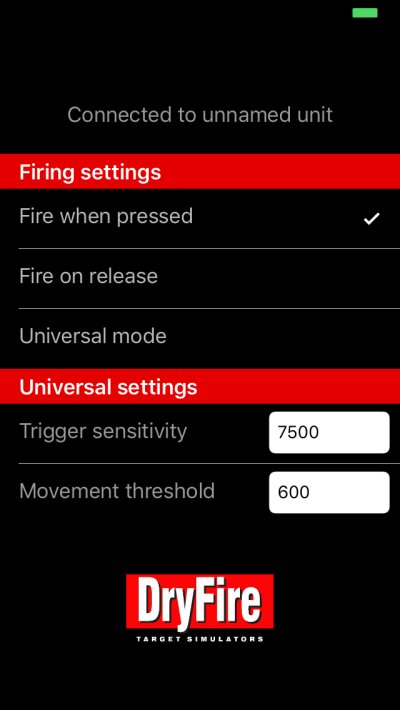
- Disparo al presionar: el arma se dispara al presionar el gatillo. Así es como dispara la mayoría de la gente.
- Disparo al soltar: el arma se dispara al soltar el gatillo. También se llama “gatillo fijo”.
- Modo universal: el arma “dispara” cuando la UGA detecta la vibración provocada por el percutor.
- Sensibilidad del disparador: cuanto menor sea el valor, más sensible será el sistema a las vibraciones.
- Umbral de movimiento: establece la sensibilidad del movimiento para el modo Universal.
Problemas de Bluetooth
El Bluetooth puede no ser confiable, por lo tanto, mantenga el UGA bastante cerca de su PC o teléfono inteligente y ejecute la aplicación inmediatamente después de encender el UGA.
El UGA “anuncia” su presencia durante un minuto después de encenderse, por lo que la aplicación debería detectarlo. De lo contrario, apague el UGA, cierre la aplicación, espere 10 segundos, enciéndalo y ejecute la aplicación.
No todas las PC y portátiles con Windows 10 incorporan dispositivos Bluetooth de calidad o actualizados, así que si tienes problemas, te recomendamos probar el adaptador USB Bluetooth F8T065BF de Belkin. (Por cierto: ¿sabías que inventamos y les pusimos nombre a los “dongles”?)
